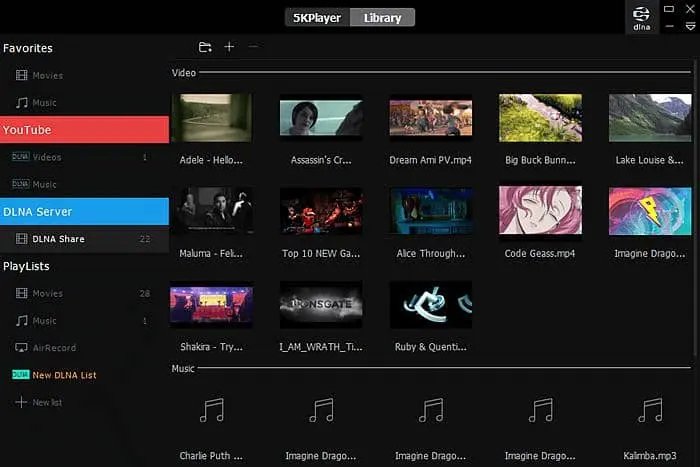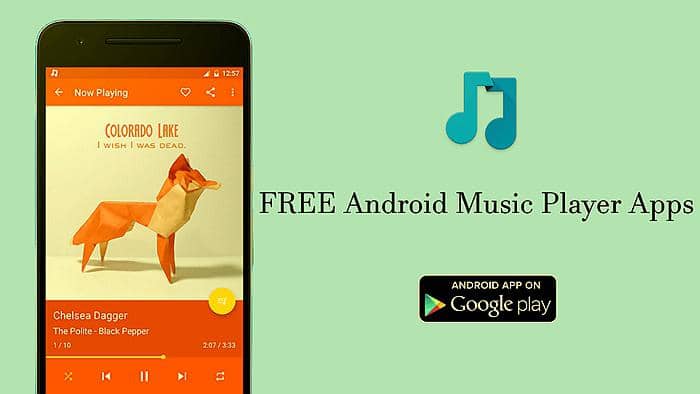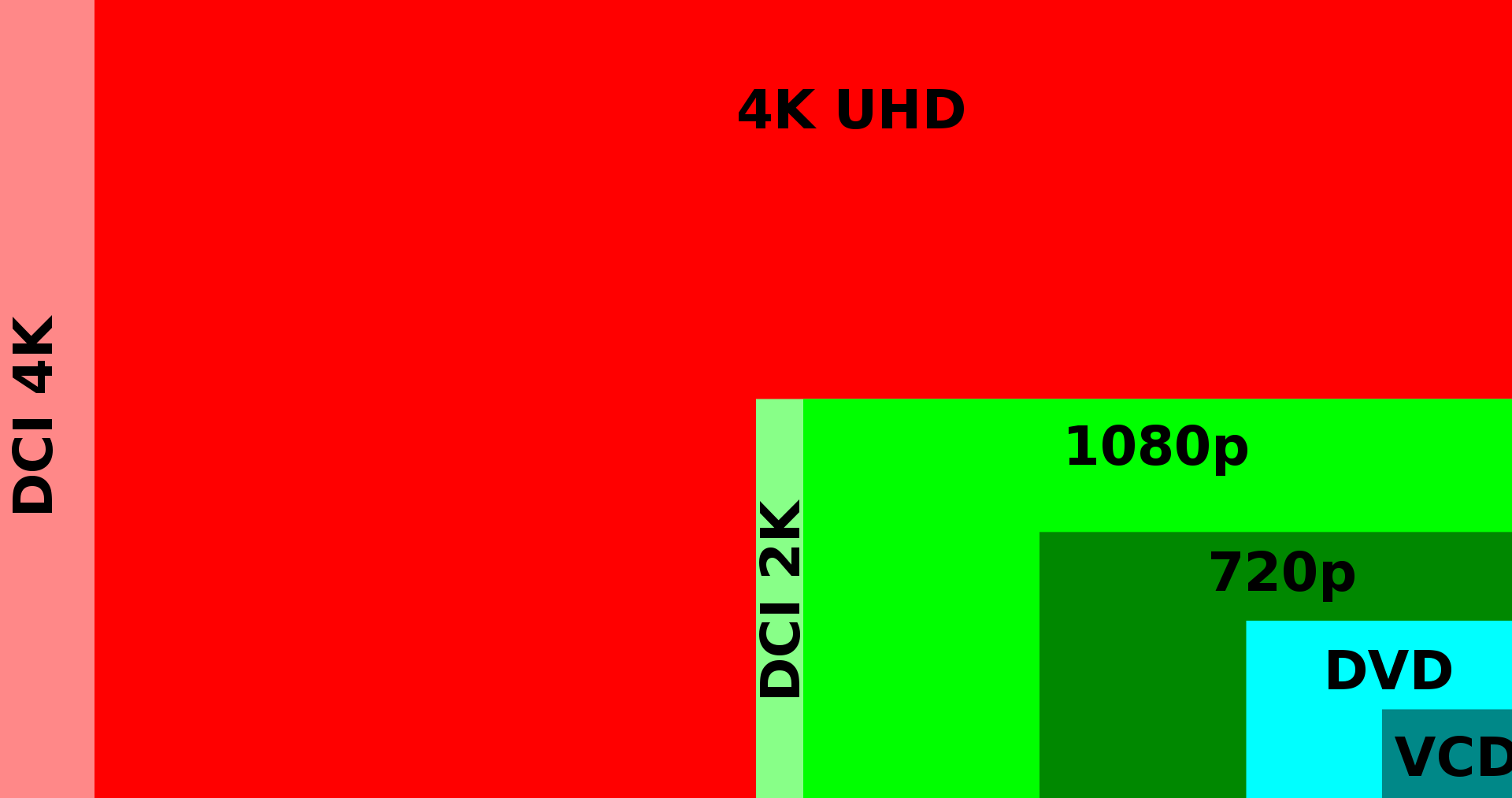Comment lire des fichiers FLV sur Windows et Mac ?
Résumé : FLV est largement utilisé pour le streaming vidéo. Vous souhaitez donc trouver un lecteur complet pour lire les fichiers FLV ? Nous allons vous montrer ici comment lire les fichiers FLV sur Windows et Mac.
- • Lecture de DVD, Blu-ray et Blu-ray 4K avec menus et effet HDR10
- • Disponible sur disques, fichiers ISO, dossiers et vidéos 3D avec prise en charge de la sortie audio de haute résolution
- •Importer des disques DVD et Blu-ray dans la médiathèque locale sous forme de fichiers ISO en un seul clic
En ces jours de règne du MP4, on parle très peu de FLV, également connu sous le nom de Flash Video.
Cependant, la vidéo flash est encore largement utilisée pour le streaming vidéo et parfois la seule option de téléchargement de vidéo Web disponible est au format FLV.
Si vous avez téléchargé un fichier FLV ou si vous en possédez un provenant d'une ancienne collection de vidéos et que vous ne souhaitez pas le convertir dans un format populaire pour le lire, voici quelques meilleurs lecteurs FLV à découvrir.
Nous allons commencer par la lecture de fichiers FLV sous Windows, puis passer à la lecture de FLV sur Mac.
Table des matières
Partie 1 : Comment lire des fichiers FLV sous Windows
L'un des meilleurs lecteurs FLV du marché est DVDFab Player 5.
DVDFab Player 5
Conçu pour lire les DVD et les Blu-ray, il fait un excellent travail de lecture de la plupart des formats vidéo populaires, y compris le FLV.
Avec la bonne configuration, une lecture stable et fluide est possible sur PC et TV.
À première vue, DVDFab Player 5 ressemble à n'importe quel autre lecteur multimédia.
Mais caché dans son interface simple se cache sa capacité à ouvrir un disque Blu-ray Ultra HD 4K jusqu'à cinq fois plus rapidement que d'autres programmes similaires sur le marché.
La même stabilité et la même lecture fluide sont également offertes aux fichiers et dossiers d'image ISO.
Bien que DVDFab Player 5 soit robuste et polyvalent, il est facile à utiliser. Si vous avez utilisé un lecteur multimédia pour lire des fichiers vidéo, vous pouvez l'utiliser en quelques minutes.
Au lancement du programme, deux options s'afficheront : le mode PC ou le mode TV. Dans la plupart des cas, vous voudrez choisir le premier.
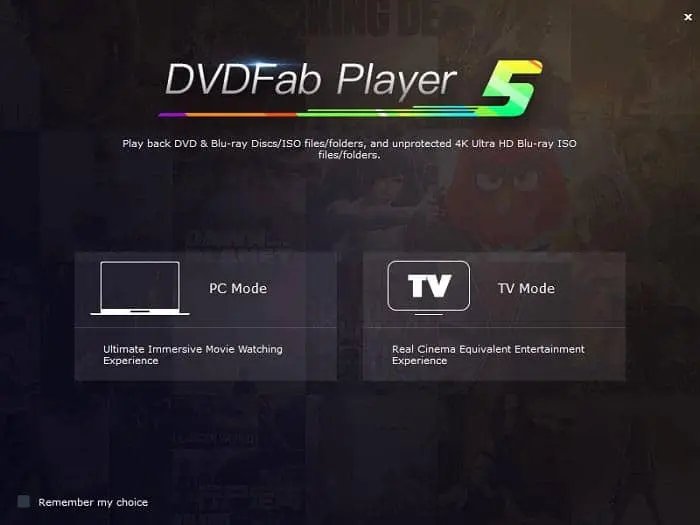
Cliquez ensuite sur le signe + au milieu de l'interface pour charger votre vidéo FLV.
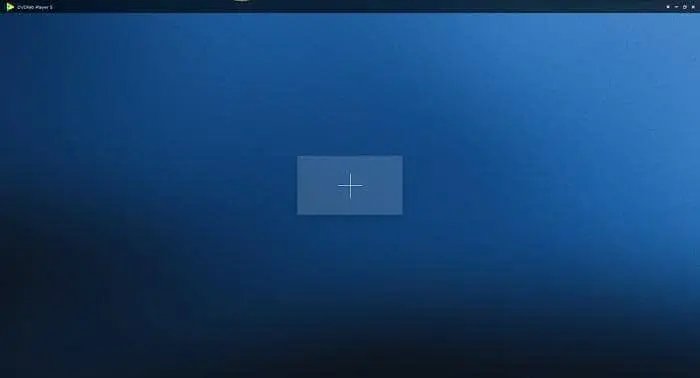
L'étape suivante consiste à choisir Poste de travail pour charger votre fichier FLV à partir du disque dur ou du lecteur flash de votre ordinateur avant de continuer à le lire.
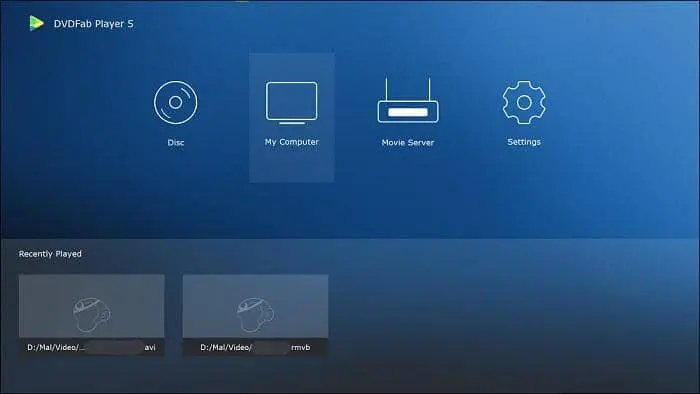
Une fois chargé, vous serez prêt à y jouer en appuyant sur le bouton Play.
Voyons maintenant comment lire des fichiers FLV avec d'autres lecteurs multimédias basés sur Windows.
VLC Media Player
VLC n'a pas besoin d'être présenté aux passionnés de vidéo. Souvent appelé le couteau suisse de la lecture vidéo, il prend en charge presque tous les formats audio ou vidéo qui lui sont lancés.
Si vous ne savez pas comment lire des fichiers FLV, VLC Media Player serait votre sauveur.
La lecture d'un fichier FLV avec VLC est assez simple et directe.
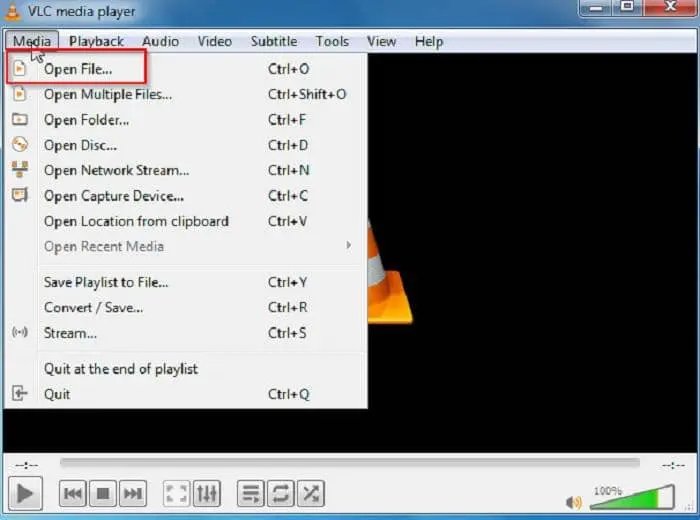
Cliquez sur Média et sur Ouvrir le fichier ou appuyez sur CTRL+O pour charger votre fichier FLV avant d'appuyer sur le bouton Lecture.
AnvSoft Web FLV Player
Avec ce lecteur Web FLV gratuit, vous pouvez regarder n'importe quel fichier FLV téléchargé à partir de sites de streaming vidéo.
De plus, il vous permet même de publier vos vidéos flash sur des pages Web.
Pour lire une vidéo FLV, cliquez sur Fichier, puis appuyez sur Ouvrir.
Si vous souhaitez lire un fichier FLV via une URL, accédez à Fichier et cliquez sur Ouvrir l'URL.
Copiez et collez l'URL de la vidéo FLV, puis appuyez sur OK. La vidéo de l'URL commencera à jouer dans la fenêtre du lecteur.
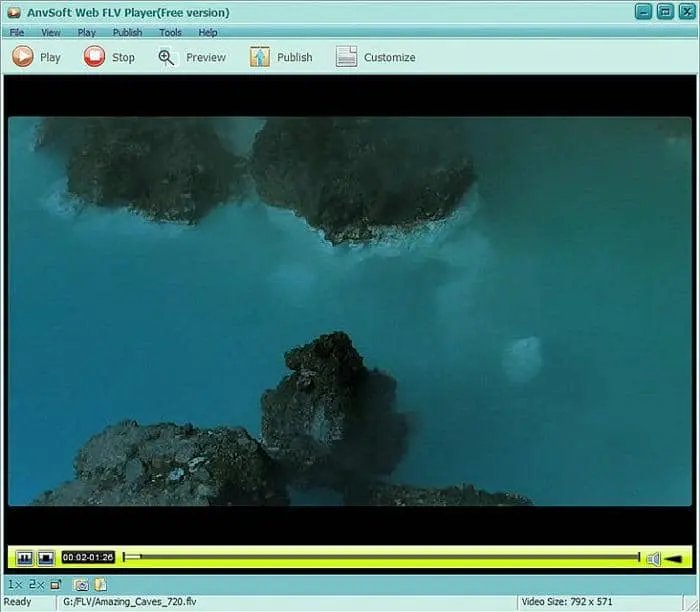
MPC-HC
Ce lecteur multimédia open source convient à ceux qui recherchent un lecteur multimédia léger.
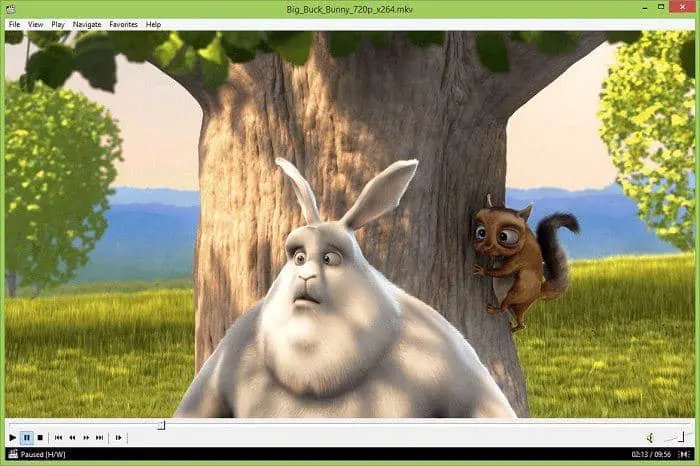
Si vous avez un vieil ordinateur et constatez que les derniers lecteurs multimédias avec leurs cloches et leurs sifflets taxent vos ressources informatiques, choisissez le MPC-HC pour lire votre fichier FLV.
Pour lire un FLV, cliquez avec le bouton droit sur l'interface du lecteur, accédez au fichier et ouvrez votre fichier FLV.
Partie 2 : Comment lire des fichiers FLV sur Mac
QuickTime Player d'Apple ne prend plus en charge la lecture des fichiers FLV. Vous aurez donc besoin de l'un des lecteurs multimédias suivants si vous vous demandez comment lire des fichiers FLV sur Mac.
Lecteur Elmédia
Si vous souhaitez lire des fichiers FLV sur votre Mac, sans installer de codecs supplémentaires, Elmedia Video Player devrait être votre choix.
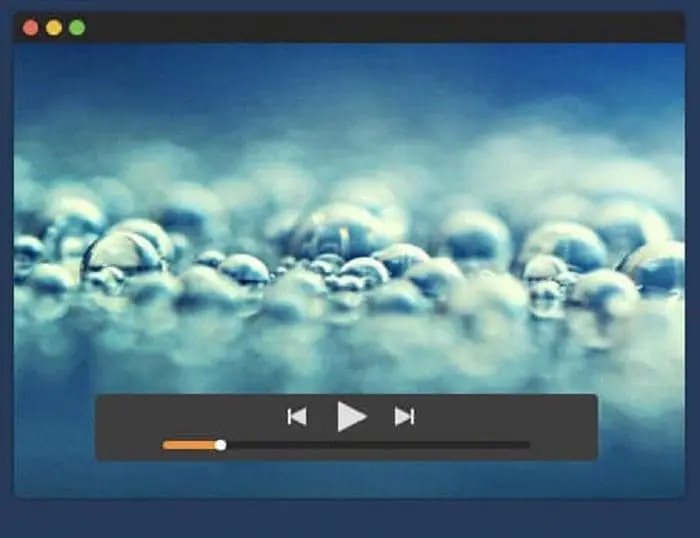
La version Pro promet plus de fonctionnalités comme la capture d'écran et le réglage de la lecture vidéo, mais la version gratuite est suffisante pour une lecture FLV fluide.
La lecture FLV est simple. Ouvrez simplement votre fichier vidéo et cliquez sur le bouton Lecture.
5KPlayer
5KPlayer prétend avoir 7 millions d'utilisateurs dans le monde. Il lit toutes sortes de vidéos 4K et HD et gère bien la lecture FLV. Vous pouvez également télécharger des vidéos ou de la musique à partir de YouTube.
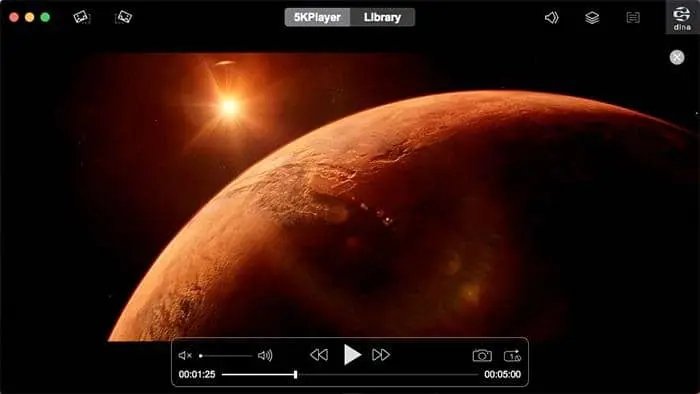
Frapper Commande + O ouvrira votre fichier FLV pour la lecture.
Wimpy Player
Wimpy Player lit en douceur presque tous les formats vidéo populaires grand public, sans parler des formats moins populaires comme SWF.
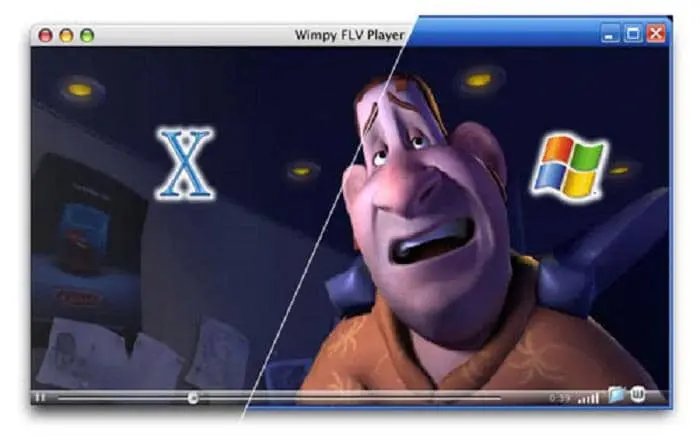
Faites simplement glisser votre fichier FLV dans l'interface du lecteur pour lancer la lecture.
Vous venez de voir comment lire des fichiers FLV sur Windows et Mac.
Choisissez celui qui correspond à vos besoins, mais si vous recherchez un lecteur multimédia que vous pourriez utiliser à long terme pour lire les derniers formats vidéo HD, choisissez DVDFab Player 5.
Il est livré avec 3 versions : gratuite, standard, ultra, donc je pense qu'il peut répondre à vos besoins de différentes manières. Essayez-le aujourd'hui.
Inclut 24 DVDFab 13, offre des solutions multimédias complètes sur DVD, Blu-ray, Blu-ray 4K Ultra HD, Blu-ray BDAV enregistrés (4K) et vidéos.
Vous pourrez avoir besoin d'autres outils
Ripper des DVD aux variés formats vidéo/audio
Ripper des Blu-ray aux variés formats vidéo/audio
Convertir, compresser et éditer efficacement plus de 1000 formats